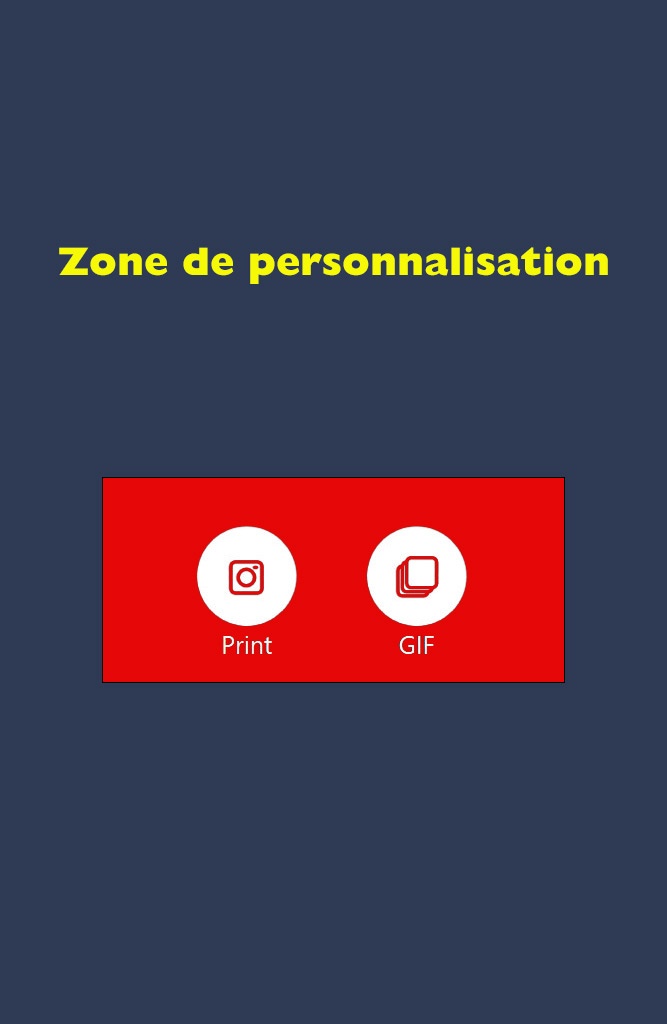Comment personnaliser votre photo?
1.
Rendez-vous sur notre site de personnalisation en ligne accessible uniquement avec un ordinateur (non compatible avec un smartphone / tablette).
2.
Connectez-vous (Sign in ou Login) et renseignez les accès ci-dessous:
Email: contact@easyflash.ch
Password: MyTemplates24
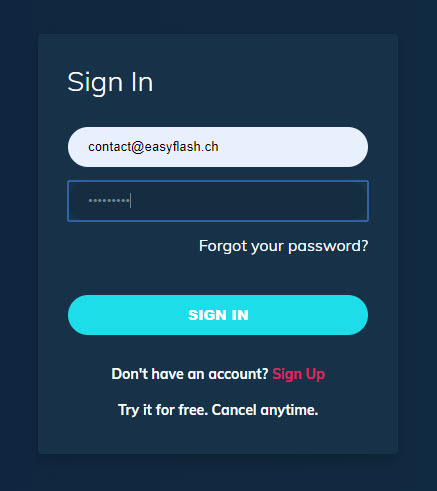
3a.
Pour les EasyBox Black ou Bois

Choisissez jusqu’à 3 templates maximum (template = format photo) puis modifiez-le(s) suivant votre envie en «double cliquant» sur le texte à modifier.
Vous pouvez aussi supprimer tous les textes et laisser sans marque ou insérer votre logo de société si vous préférez!
Attention:
Notre logiciel accepte «uniquement» les versions paysages en vert.
Les templates format portrait en rouge ne sont pas acceptés.
Il est très important de ne pas se tromper!!!
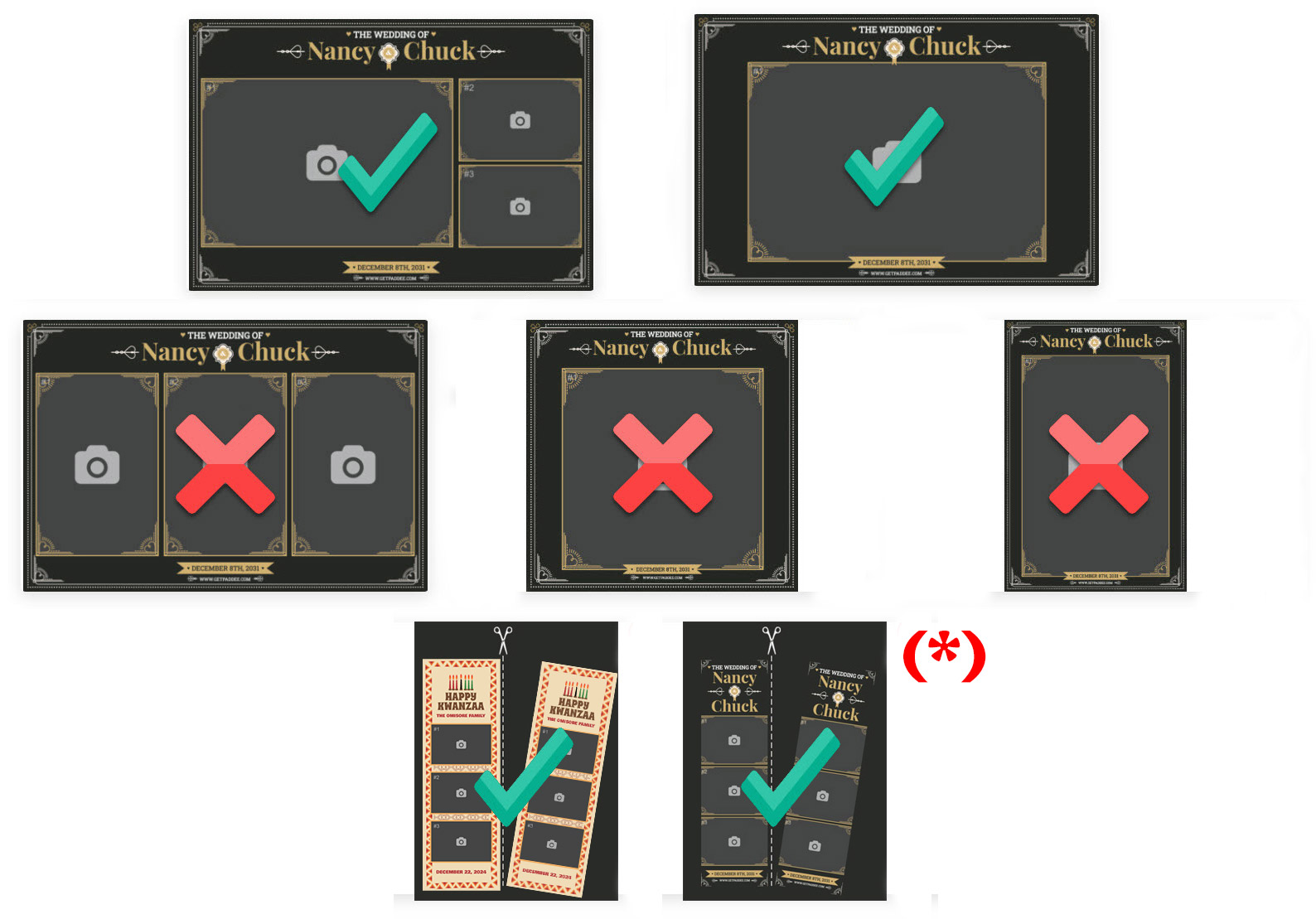
(*) La bandelette sera coupé en 2 automatiquement par la machine seulement si vous choisissez uniquement des formats bandelettes.
3b.
Pour le Photobooth Miroir

Choisissez 1 template (template = format photo) puis modifiez-le(s) suivant votre envie en «double cliquant» sur le texte à modifier.
Vous pouvez aussi supprimer tous les textes et laisser sans marque ou insérer votre logo de société si vous préférez!
Attention:
Notre logiciel accepte «uniquement» les versions portrait en vert.
Les templates format paysage en rouge ne sont pas acceptés.
Il est très important de ne pas se tromper!!!
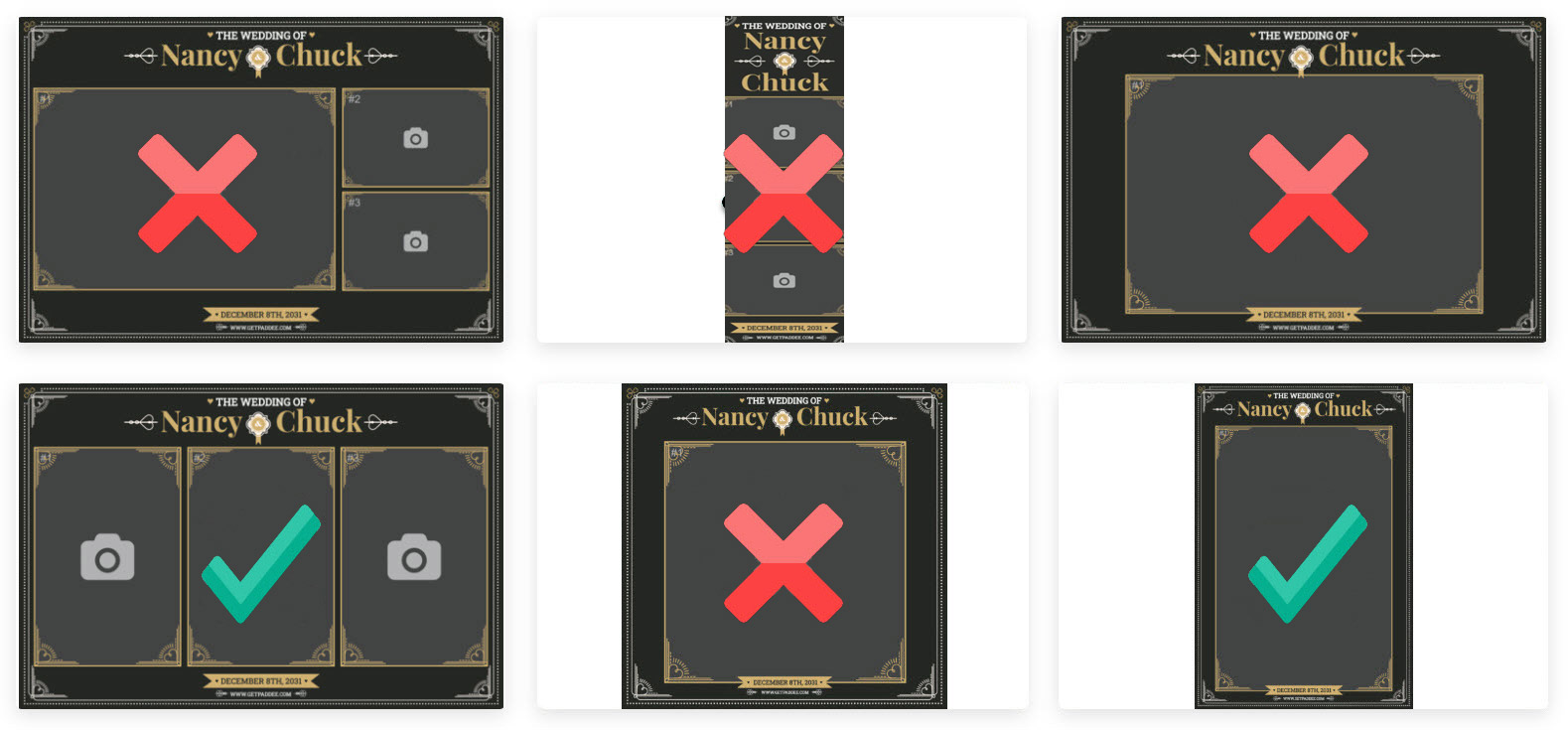
Note importante:
Pour les impressions, il est nécessaire de laisser une marge de 3 millimètres tout autour de la photo (voir bande rouge). En effet lors de la coupe la photo, une fine bandelette de quelques millimètres est coupée par l'imprimante.
Certains templates proposés ne disposent pas de cette marge de 3 millimètres. Il est donc important de réduire la taille des photos ou des textes pour s'assurer qu'elles ne soient pas coupés à l'impression.
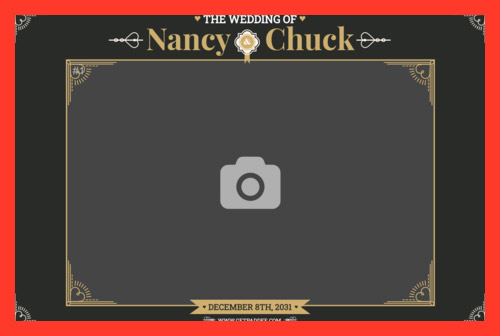
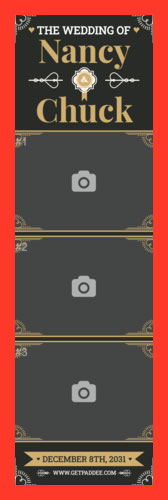
4.
Une fois votre ou vos template(s) personnalisé(s) à votre envie, renseignez la date et votre nom comme titre du fichier puis cliquez sur SAVE
Ensuite, cliquez sur EXPORT —> FINAL —> DSLRBOOTH et sélectionnez dslrBooth.
Note importante:
Pour les templates au format bande, sélectionner "Make double strip"
5.
Cliquez sur le lien (point 7) pour commencer la personnalisation se trouvant en bas de cette page.
Ensuite, cliquez sur le lien (point 8) pour insérer votre dossier exporté dans le logiciel de personnalisation rubrique «Personnalisation template».
Voici un tutoriel vidéo pour créer votre propre template.
7. Commencer la personnalisation
Cliquez-ici pour commencer à personnaliser le(s) template(s).
8. Envoyez vos personnalisations
Une fois que vous avez fini de personnaliser votre / vos template(s) veuillez cliquez-ici pour nous le(s) transférer.
9.
Attention: Il est très important de laisser les marges de 3 millimètres, de sélectionnez « dslrBooth » lors de l'exportation et de bien renseigner votre numéro de devis lors de l'envoi !
10. Personnalisation de l’écran d’accueil
Merci de respecter les dimensions suivantes: (Paysage : 1024x667 ou Portrait : 667x1024)
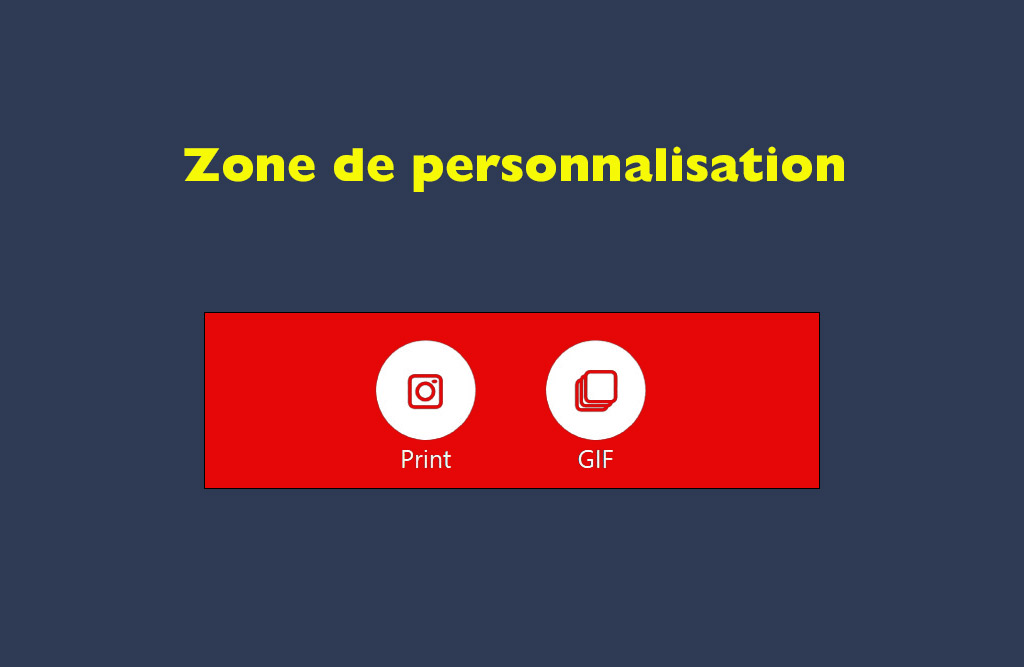
Paysage : 1024x667